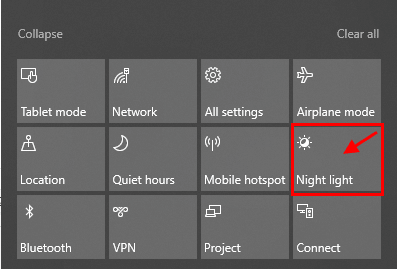Att använda din dator på natten leder till allvarliga hälsorisker eftersom det är ansträngande för dina ögon och det påverkar dina sömnvanor. Studier har föreslagit att användning av enheter som släpper ut blått ljus på natten kan leda till sömnlöshet. Vi kan inte hindra oss från att använda PC, men Microsoft har kommit med en lösning för detta. Känd som nattlampa går denna funktion automatiskt in i nattläge på natten och sparar därmed dig från skadligt blått ljus.
Här är en komplett guide om hur du använder Windows 10 Night Light
Så här ställer du in nattljusfunktionen i Windows 10
Steg 1 - Öppna inställningargenom att klicka på Windows startknapp i aktivitetsfältetoch sedan klicka på Redskap ikon.

Steg 2 - Klicka nu på systemet.
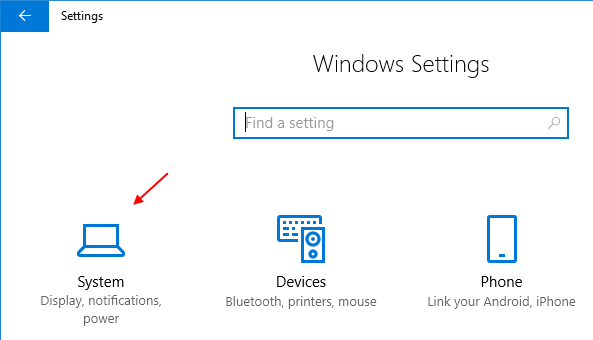
Steg 3 - Klicka nu på visafrån vänster sida av menyn och sedan växla på Inställningar för nattljus.
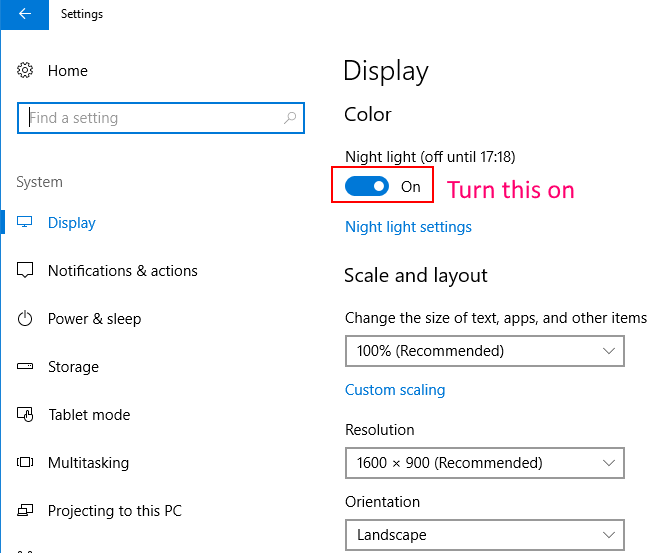
Det är allt. Du har aktiverat nattljusinställningarna i Windows 10 PC.
Så här ändrar du standardinställningarna för Windows 10 Night Light
Det finns redan en standardinställning baserat på din tidszon och din plats från kväll till morgon. Men om du vill ta upp tidpunkterna, så här gör du det.
Steg 1 - Gå till Inställningar -> System -> Display och klicka sedan på Inställningar för nattljus.
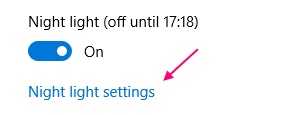
Steg 2 - Välj nu först och främst Ställ in timmar och ändra sedan start- och sluttider av inställningar för nattljus.
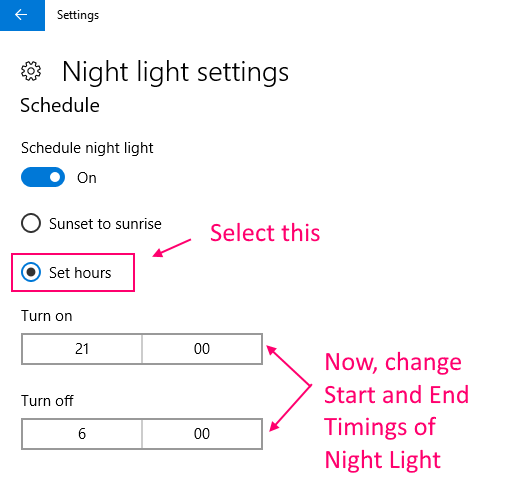
Så här konfigurerar du färgtemperatur i nattljusinställningar
Steg 1 - Gå till Inställningar -> System -> Display och klicka sedan på Inställningar för nattljus.
Steg 2 - Klicka nu bara på skjutreglageoch dra skjutreglaget åt vänster till höger för att se vad som passar dig bäst.
Observera att när du klickar och drar skjutreglaget, kommer det direkt att visa dig färgtemperaturen som kommer att visas genom att hålla skjutreglaget på den positionen.
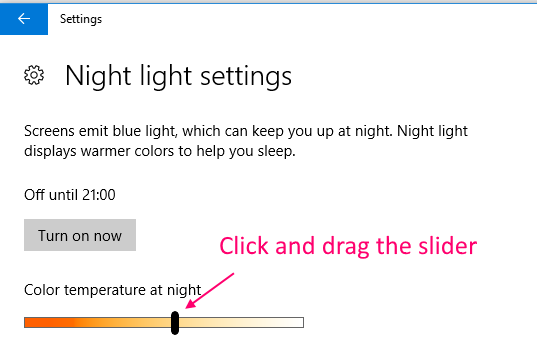
Hur man direkt slår på / stänger av nattlampa
Denna tweak låter dig slå på och av nattlampa direkt oavsett inställd tid.
Steg 1 - Öppna bara actioncenter genom att klicka på dess ikon i Aktivitetsfältet.
Steg 2 - Klicka nu bara på bygga ut.
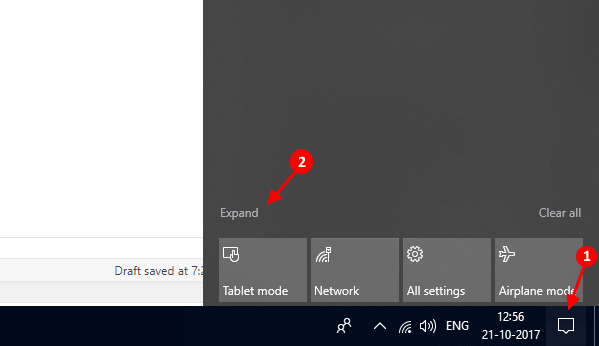
Steg 3 - Klicka nu bara på Nattlampa och slå på den. På samma sätt för att stänga av detta klickar du bara på det igen.